آشنایی با رک دیاگرام و نرم افزارهای چیدمان رک
رک دیاگرام چیست؟
در زمان خرید یک رک، از وجود فضای کافی برای نصب تجهیزات خود و یا گسترش آنها در آینده اطمینان حاصل کنید.ابعاد خارجی رک را در نظر بگیرید و مطمئن شوید که آیا میتوانید آنرا در مکانی که در نظر گرفته اید قرار دهید در حالی که تمامی اصول استانداردی را رعایت کرده باشید.
طراحی رک دیاگرام با استفاده از نرم افزارهایی که در این زمینه وجود دارد مانندvisio , edraw و … به شما کمک میکند تا انتخاب مناسبی را داشته و مستندات کاملی را از تجهیزات خود ایجاد کنید.
قبل از ترسیم رک دیاگرام به چند نکته باید توجه داشته باشید:
-لیستی از تجهیزات فعلی را آماده کرده و به فضای لازم برای نیازمندی های آینده توجه نمایید.
-یکی از نکات بسیار مهم در چیدمان رک مدیریت کابل ها و حذف هرگونه تجهیزات اضافی برای جریان بهتر هوا میباشد.
-مشخص نمودن محل تجهیزات با توجه به نیاز به دسترسی و وزن آنها
-مشخص کردن فضای خالی و پوشش دادن آنها با blanck panel
-ترسیم دقیق ارتباطات بین تجهیزات موجود در رک

با استفاده از Microsoft visio شما میتانید یک دیاگرام مطابق با اندازه گیری های صنعتی استاندارد ترسیم کنید.
اشکال مختلف طراحی به درستی با یکدیگر هماهنگ میشوند و نقاط اتصال آنها باعث میشود که آنها را به مکان های مختلف متصل کنید.
شما همچنین میتوانید داده هایی مانند شماره سریال،نام کالا و … را همراه با اشکال ذخیره نمایید و گزارش دقیقی را بر اساس داده ها تولید کنید.
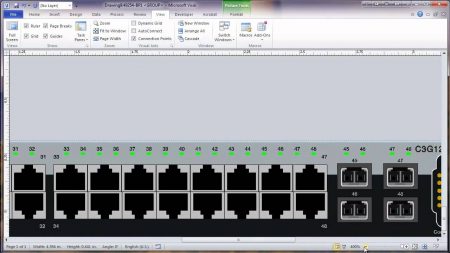
۱-در منوی file روی گزینه new کلیک کنید سپس به قسمت network رفته و روی diagram rack کلیک کنید.
۲-از اشکال موجود ،شکل رک را روی صفحه بکشید.برای مخفی کردن ارتفاع U،روی شکل کلیک راست کرده و سپس روی گزینه Hide U در منوی میانبر کلیک کنید.
۳-تجهیزاتی که میخواهید به طرح خود اضافه کنید را پیدا کرده و روی رک بکشید.
نقاط اتصال در گوشه های پایین اشکال به نقاط اتصال روی شکل رک چسبانده میشوند.هنگامی که شکل تجهیزات به طور صحیح متصل است،نقاط اتصال به رنگ متفاوتی تبدیل میشود که نشان میدهد اتصال برقرار شده است.
۴-برای اضافه کردن متن به شکل تجهیزات بر روی Shape and type کلیک کنید.برای حرکت دادن متن،دسته کنترل را بکشید.
۵-برای ذخیره داده ها با یک شکل،بر روی شکل کلیک راست کرده و روی Data در منوی میانبر رفته و سپس روی Shape data کلیک کنید.
۶-در کادر محاوره ای shape data ،نامی را برای داده هایی که میخواهید ذخیره کنید وارد کنید.
ایجاد گزارش تجهیزات:
۱-در visio2007 روی منو data سپس report کلیک کنید
در visio 2016 روی منو review سپس shape report کلیک کنید.
۲-در report list روی نامی که میخواهید استفاده کنید کلیک کنید.
۳-روی Runکلیک کنید و سپس در کادر محاوره ای Run report فرمت گزارش مورد نظر خود را انتخاب کنید.
۴-یکی از موارد زیر را انجام دهید:
-اگر شما گزارش خود را به عنوان یک Microsoft visio ذخیره میکنیدمشخص کنید که آیا میخواهید یک کپی از گزارش یا یک لینک از آن را ذخیره کنید.
-اگر شما گزارش خود را به عنوان یک فایل HTML یا XML ذخیره میکنید،نامی را برای گزارش تایپ کنید.
۵-روی OK کلیک کنید.
منیع:ddcpersia





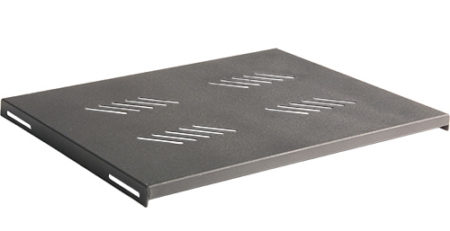


دیدگاهتان را بنویسید
برای نوشتن دیدگاه باید وارد بشوید.